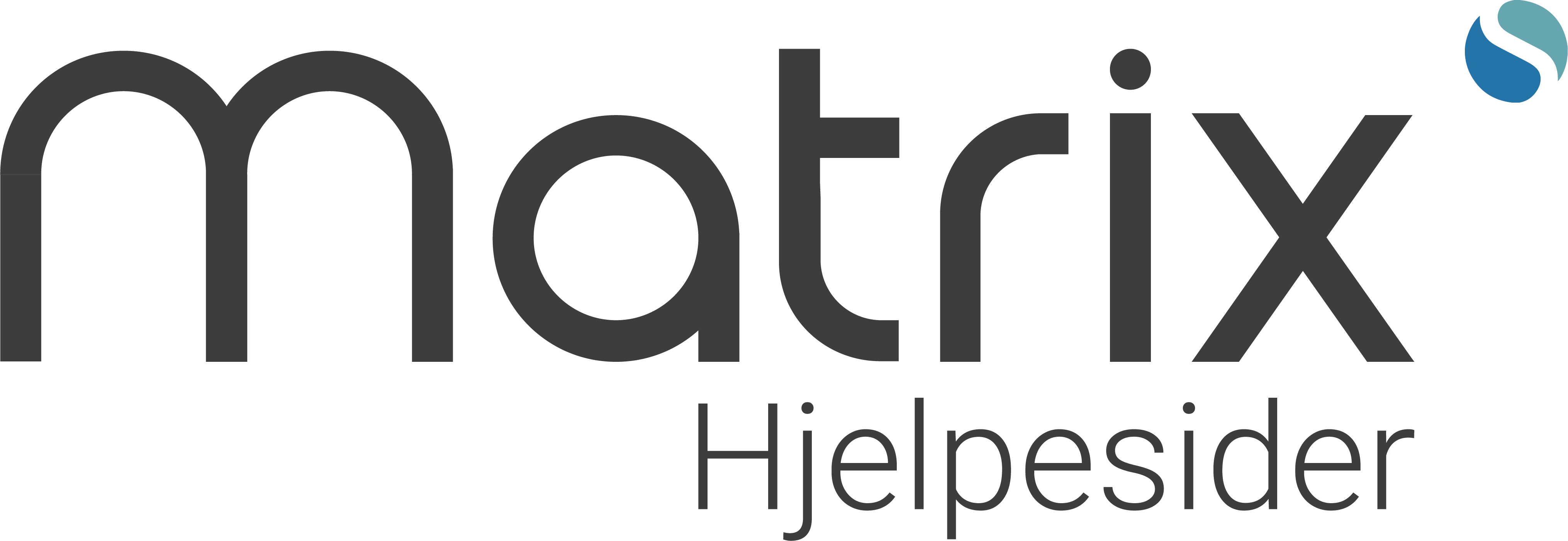Registrere ny ansatt
Nødvendige data
Før du begynner å opprette en ansatt, trenger du å finne frem litt informasjon om den.
Du trenger:
Navn, adresse
Personnummer/Fødselsnummer
Avtalt lønn
Startdato
Stillingsprosent
Yrkeskode (Søk i Matrix Lønn under Arkiv, Offentlig og Yrkeskode. Noter nr.)
Bankkontonummer
Register – Ansatte
Du får opp en dialogboks som ikke inneholder noen ansatte. Klikk på knappen Ny, og du får en dialogboks der du kan legge inn opplysninger om den enkelte ansatte.
Tips: Husk – feltet ansattidentitet kan ikke endres i ettertid! Du kan bruke både tall og bokstaver. Om du bruker tall så vær oppmerksom på at tallene blir sortert alfanumerisk. Det vil si om du bruker 1,2,3 …. 10 så vil 10 komme etter 1 ved sortering på ansattidentitet. Bruk derfor for eksempel 001, 002,003 … 010.

Skilleark Ansatt
Navn og adresse må fylles ut, personnummer/fødselsnummer og hva som er avtalt i lønn. Det må også hukes av for at den ansatte er Aktiv. Er den ikke aktiv, kommer den IKKE med på A-meldingen.
Skilleark Skatt
Kryss av om denne arbeidsgiver er hovedarbeidsgiver. Resten av opplysningene vil bli fylt ut når skattekort hentes elektronisk.
Er det pålegg om trekk av restskatt osv. skal det legges inn under Utleggstrekk skatt/avgift. Se egen veiledning om hvordan registrere inn utleggstrekk for skatt/avgift.
Skilleark Trekk
Her legger man inn trekk som har en saldo som skal nedbetales over tid. Nederst på siden, egne felt for bidragstrekk.
Skilleark Firmabil
Velg firmabil og oppgi tidsrom. Oppgi til dato 3112 hvis denne ikke er kjent ennå.
Skilleark Utbetalinger
Ved valg utbetalingsmåte Bankkonto, må et reelt kontonummer legges inn. Har man ikke bankkontonummer for hånden, velg Kontant.
Avdeling fylles kun i om regnskapsbilaget skal fordeles på avdeling.
Skilleark Arbeidsforhold 1
Velg type arbeidsforhold. For de fleste er det Ordinært arbeidsforhold.
Matrix Lønn kontrollerer og gir beskjed om mangler og eventuelt hva som må fylles ut. Det er viktig å krysse av for Aktivt arbeidsforhold. Dette for at informasjon om den ansatte skal komme med på A-meldingen.
Les mer om Ingen rapportering av arbeidsforhold i egen veiviser.
Skilleark Arbeidsforhold 2
Fylles normalt ikke ut. Brukes kun når den ansatte har to forskjellige stillinger/arbeidsavtaler/ansettelser.
Skilleark Ferie
Legg inn antall dager ferierett, gjenværende, sparte og forskudd.
Under Feriepengesatser skal det kun velges noe hvis det avviker fra det som er valgt under Arkiv – Firmaopplysninger.
Skilleark Forening
Velg/eventuelt legg inn fagforening hvis det skal trekkes fagforeningskontingent.
Skilleark Diverse
Kryss av feltet Avgiftsfri grense forening hvis det er aktuelt. Se også egne veivisere for skattefritt selskap.
Skilleark Elektronisk kommunikasjon
Oppgi antall tjenester. For eksempel mobil og bredbånd som er 2. Fra og til dato. Vites ikke til dato legg inn siste dag i året.
For mer detaljert info om arbeidsforhold, se flere veivisere.
************
Skillekortet Ansatt
Den ansatte er
Ansatt som skal være med på A-meldingen må ha hake på Aktiv. Det anbefales at ansatte som slutter har hake på aktiv helt til alt er utbetalt, også alle feriepenger.
Internasjonal identifikator
En ansatt som ikke har norsk fødselsnummer/personnummer eller d-nummer, må identifiseres via en Internasjonal identifikator. Den består av et nummer, hva slags nummer det er, en landkode og fødselsdato.
Identifikator
Id-nummer
Identifikatortype
Hvor id-nummer er hentet fra. Det finnes 4 muligheter:

Når du har bestemt hvilken identifikator du skal bruke ved innrapportering på en ansatt, er det viktig at du bruker den samme identifikatoren hver gang du innrapporterer. Hvis et pass har flere mulige valg på passnummer, må den opplysningspliktige velge det de regner med er det riktige og holde seg til dette valget.
Landkode
Velg landkode fra listen

Fødselsdato
Oppgi fødselsdato med ddmmåååå.
Fødselsnummer
Legges inn med 000000 00000
OBS! Første gang du innrapporterer etter at inntektsmottaker har fått fødselsnummer/D-nummer, må du i A-meldingen oppgi både fødselsnummer/D-nummer og internasjonal identifikator. Det vil si ikke ta bort den internasjonale identifikatoren før etter innsending av første A-melding etter at den ansatte har fått fødselsnummer/D-nummer. Dette for at opplysninger som er gitt hhv. før og etter fødselsnummer/Dnummer var utstedt kan sees i sammenheng.
D-nummer for utenlandske personer
De personer som ikke har et norsk personnummer og skal sende inn oppgaver til Altinn, må skaffe seg tilgang. Kan for eksempel gjelde lønningsansvarlig i firmaet.
D-nummer
Utenlandske personer må skaffe et D-nummer. D-nummer er et identifikasjonsnummer som blir tildelt personer som ikke står innmeldt i det norske folkeregisteret.
D-nummer brukes som identifikasjon på linje med Fødselsnummer. Les mer om dette på: https://www.altinn.no og søk på D-nummer.
Søknad om D-nummer må fylles ut og sendes inn sammen med id-papir.
Tillgang og rettigheter Altinn
Den som har administrative rettigheter til firmaet må gi tilgang og riktige rettigheter slik at den utenlandske personen kommer inn.
Den som er registrert i Brønnøysundregistrene, som daglig leder/adm.dir, har automatisk rettigheter til å dele ut rettigheter.
For riktige rettigheter lønningsansvarlig trenger, se egen veiviser på Kundtorget.Stikkord:
ansattregisteret • skattekort
Utbetaling til utenlandsk bank
Arkiv – Firmaopplysninger
På skillekortet Bankoverføring skriver du inn opplysninger under Telepay format.
Foretaksnummer
Fyll inn ditt foretaksnummer. Dette nummeret må være innmeldt i bedriftsterminalsystemet hos din bankforbindelse. Hentes i utgangspunktet fra organisasjonsnummer under Firmaopplysninger. Må angis med 11 siffer inkludert innledende nuller.
Operatør
Legg inn det brukernummer som benyttes for pålogging til bankens bedriftsterminalsystem.
Divisjon
Hvis det er avtalt med banken at du skal overføre lønn til en spesifikk divisjonsangivelse, legges denne inn her. Vanligvis er det ikke nødvendig å fylle inn dette feltet.
Filnavn
Angi navn på filen som skal sendes til banken. Om du bruker både innenlands og utenlandsbetalinger, angir du filnavnet her. Ved utenlandsbetalinger vil det automatisk bli lagt på en u sist i navnet, dvs. angir du her Bank.txt blir filnavnet ved utenlandsbetalinger Banku.txt.
Arkiv – Innstillinger
Gå inn på skillekortet Program/data og velg mappe for datafil til Banken.
Register over utenlandske banker
Du må først opprette banken i register over utenlandske banker. Det gjør du enten fra ansattregisteret eller ved å gå inn under Register – Utenlandske banker.

Følgende informasjon om hver bank må registreres:

Identitet
Hver bank du oppretter må ha en egen identitet på 4 tegn.
Navn
Bankens navn
Adresse 1 til 3
Her skriver du inn bankens adresse fortløpende. Det vil si ikke fyll ut Adresse 2 uten at det er registrert noe på Adresse 1.
Swiftadresse
Her angir du den Swiftadresse banken identifiseres med. Konf. din bank.
Landkode
Her angir du landkode til det landet beløpet fysisk skal overføres til dersom Swiftadresse IKKE angis. Angis med to tegn ifølge ISO-standard. Oversikt over landkoder kan du få i banken.
Swift remburs
Mottakende banks korrespondentbank sin swiftadresse. Konf. evt. din bank.
Kode
Brukes til å angi hvilken bank og filial mottakers konto tilhører. Konf. evt. din bank.
Sjekkode
Dersom sjekk ønskes må dette angis. Bruken er bankavehengig, kontakt banken for informasjon. Velg verdi fra listen:
- Sjekk utstedes og sendes betalingsmottaker
- Sjekk utstedes og sendes oppdragsgiver
Register – Ansatte
Du velger bank på skillekortet Utbetalinger:

Velg bank ved å klikke på …. Du kommer da til registret over utenlandske banker. Marker ønsket bank og klikk Lukk. Ønsket bank blir da lagt på den ansatte.
- Landkode
Du må oppgi den ansattes landkode. Det vil si hvilket land beløpet skal ubetales til. Angis med to bokstaver ifølge ISO-standard. Konf. Banken - Kontonummer:
Angi den ansattes kontonummer i den valgte banken. - Valuta
Du må oppgi valutasort den ansatte skal ha beløpet utbetalt i. ISO-standard må brukes. Konf. Banken. - Avtalt kurs
Den avtalte kursen med banken kan også oppgis. Dette må konfereres med banken. Dersom avtalt kurs oppgis må du også oppgi de seks første bokstavene i etternavnet til den du har avtalt kursen med.
Arkiv – Rapporter
Utbetalingsliste elektronisk utland finnes som et eget valg i skillekortet Lønnskjøring:

Klikk Forhåndsvis eller Skriver, utbetalingene lagres på fil. Du får også en kvittering:

Overføre og godkjenne listen til nettbanken
Nederst på kvitteringen står det angitt hva filen heter samt hvor den finnes.
Gå deretter inn i Nettbanken og hent opp banklisten. Kontroller den mot kvitteringen fra Matrix Lønn. Hvis ok, godkjenn filen for utbetaling.
Registreringen av arbeidsforhold
Skillearkene for arbeidsforhold 1 og 2 er beskrevet i denne veiledningen.
Ofte stilte spørsmål om ansattregisteret
Hvordan innrapportere en nyansatt til Altinn?
Registrer den ansatte i Matrix Lønn selv om de ikke får lønn før måneden etterpå. Den nyansatte blir med på a-melding. Her er lønn 0,- men den ansatte vil bli registrert i Altinn.
Kan jeg slette informasjon for en ansatt?
Tenk årsoppgave når man jobber med lønn. Ikke slett informasjon som gammel bil og lignende.
Man må alltid ha fylt i alle dialogbokser som systemet krever for å få lov til å endre på en ansatt, bil og så videre.
Når fjerne man Aktiv og Aktivt Arbeidsforhold?
Det anbefales at ansatte som slutter har hake på Aktiv og på Aktivt arbeidsforhold helt til alt er utbetalt, også alle feriepenger. Husk å legge inn sluttet dato så snart det er avtalt.